 まめこ
まめここんにちは!
元個人勢Vtuberのまめこ(concon_mameco)です。
今回は、VRoid Studioでモデルの衣装変更(着替え)をする方法についてお伝えします。
この記事では、基本となるデザイン設定が『上半身:ワンピース(半袖)』『下半身:ズボン』『靴:バッシュ』で作られている衣装への変更手順をお伝えします。
慣れるまでは操作が難しいVRoid Studioですが、慣れてしまえばとても簡単です。
ネットショップなどでさまざまなVRoid用の衣装が配布/販売されているので、この記事を参考にたくさんお着替えしてみてくださいね!
\ イラスト1枚でVtuberになれる /
【IRIAM(イリアム)】
(PR)イラスト1枚で誰でもVtuber・Vライバーになれる配信アプリ【IRIAM(イリアム)】。
Vライバー専用のプラットフォームで、オリジナリティあふれる配信者がたくさん!
【IRIAM(イリアム)】の特徴
- 自分だけのオリジナルキャラクターで配信できる!
- 一定の条件を満たすことで収益を得ることも可能!
- モデリング知識や多額の投資が不要!
- バーチャルライブ配信アプリとして最高位の評価を獲得!
 まめこ
まめこVtuber・Vライバーに大人気のアプリです!
\ 今すぐVtuber・Vライバーになろう /
今回着替えをする衣装

今回は、こちらの衣装に着替えてみようと思います。

- 上半身:花柄オフショルブラウス(デザイン:チュニック)
- 下半身:ジーンズ生地ショートパンツ(デザイン:ズボン)
- 靴:トレッキングシューズ(デザイン:バッシュ)
- 衣装は全て創作マーケット『BOOTH』で入手
衣装変更(着せ替え)の流れ

VRoid Studioで衣装を変更する際の流れについて、詳しく解説していきす。
モデルに着替えさせたい衣装をダウンロードし、PC内の任意のフォルダに保存しておきます。
VRoid用の衣装は、BOOTHなどで配布/販売されています。
VRoid Studioで衣装を変更したいモデルを選択します。
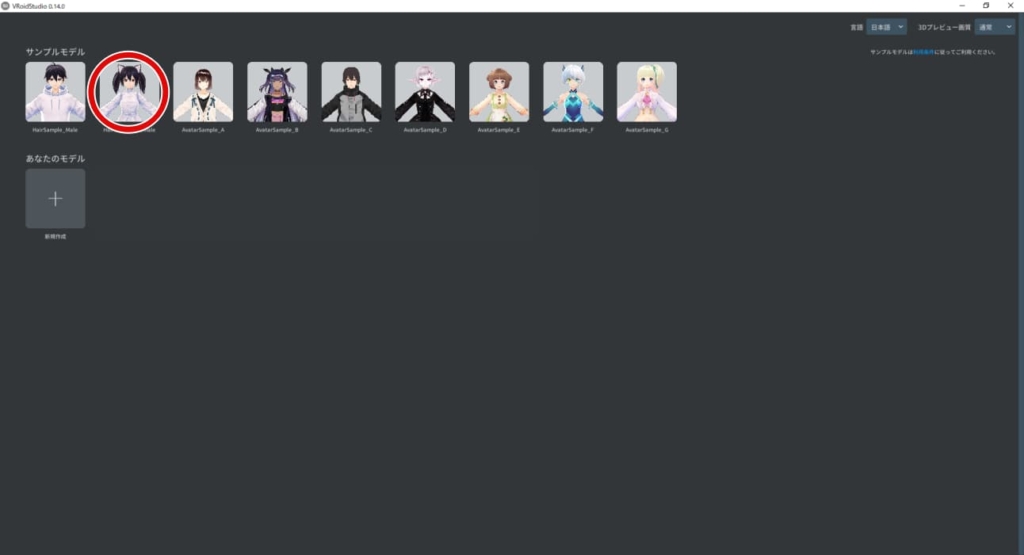
例として変更するモデルはVRoid Studioにプリセットされている【HairSample_female】を選択していますが、どのモデルでも基本的な操作は同じです。
衣装編集画面で、ダウンロードした衣装のテクスチャに対応した基本デザインを選択します。
基本デザインの設定は、衣装ごとに異なります。ダウンロードした衣装がどのデザインをベースに作られているのかを、予め調べておきましょう。
 まめこ
まめこ基本デザインの設定を間違えると、衣装が的確な位置に表示されなくなるので注意しましょう。
VRoid Studioの編集画面上部にある『衣装編集』ボタンを押します。
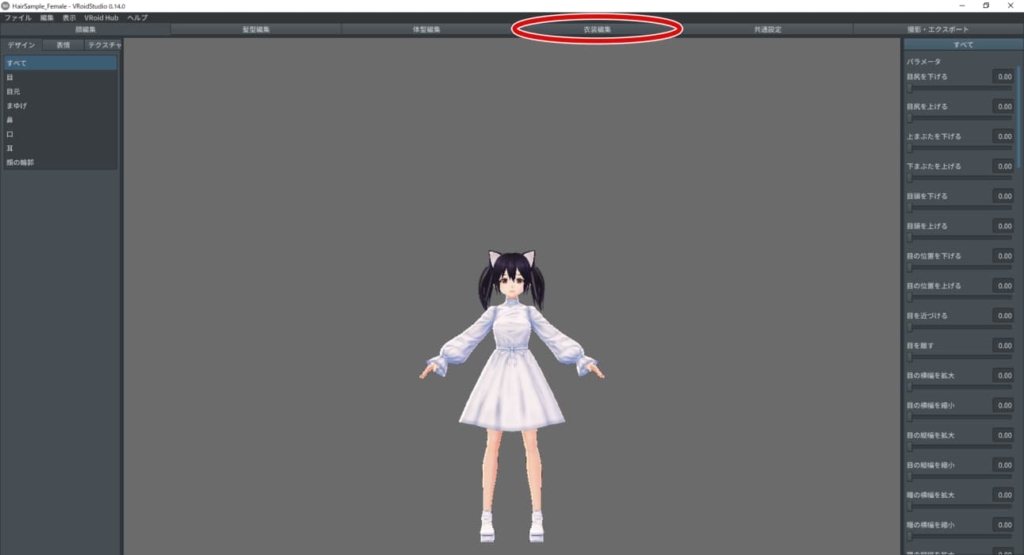
衣装編集画面の左上に『デザイン』『テクスチャ』と表示されていますが、『デザイン』が選択されているかを確認してください。
衣装編集画面左側のプリセットから『ワンピース』を選択します。
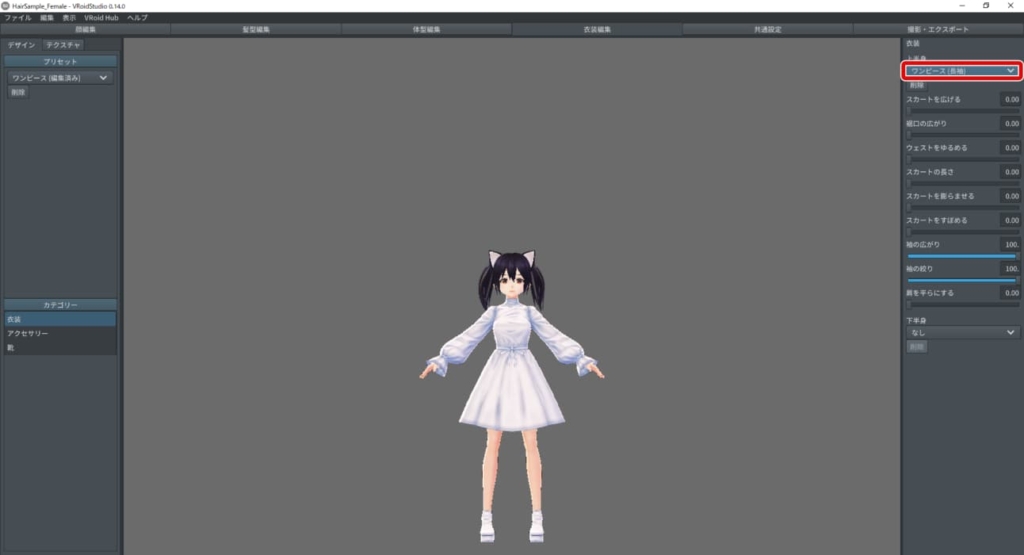
衣装編集画面右側の『上半身→ワンピース(長袖)』の部分をクリックして、『ワンピース(半袖)』を選択します。
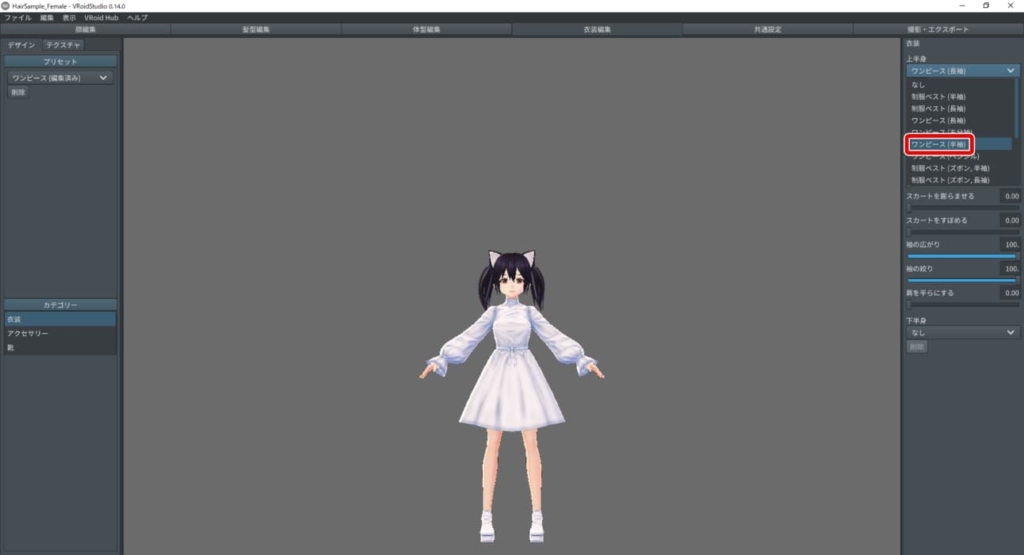
このモデルの場合、デフォルト状態ではズボンが設定されておらず、下半身は『なし(裸足)』となっています。
モデルによって衣装のデフォルト設定は異なります。
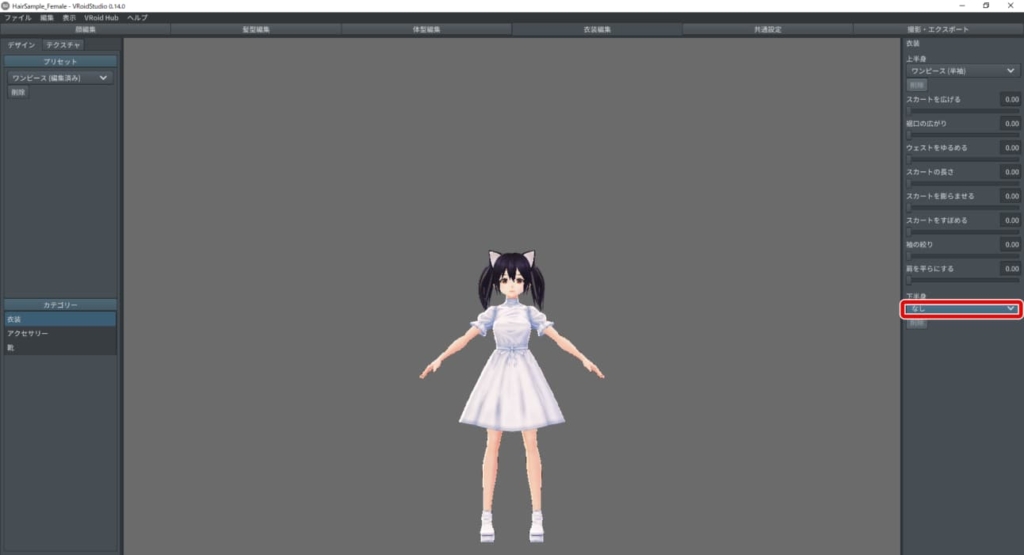
衣装編集画面右側の『下半身→なし』の部分をクリックし、『ズボン』を選択します。
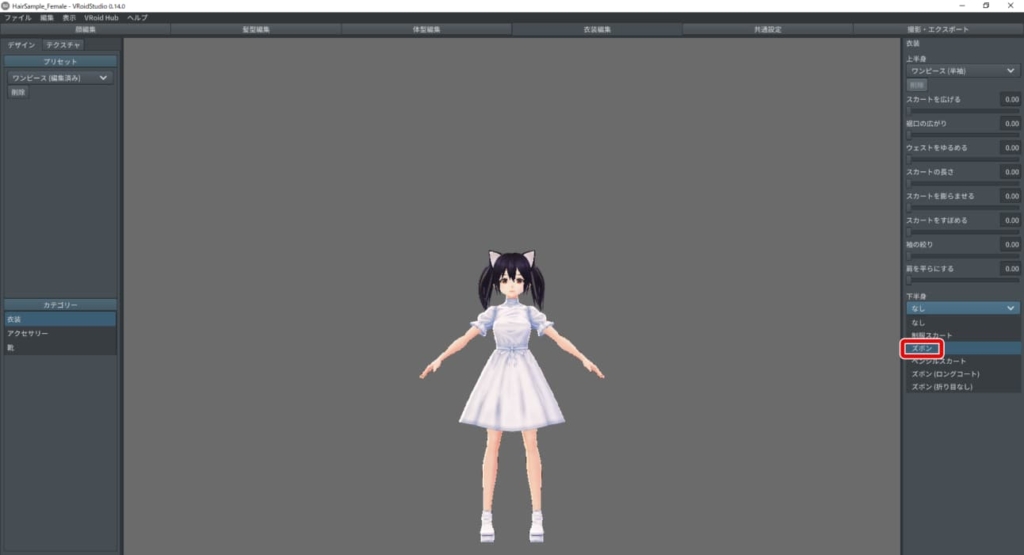
編集画面左下のカテゴリーから『靴』を選択します。
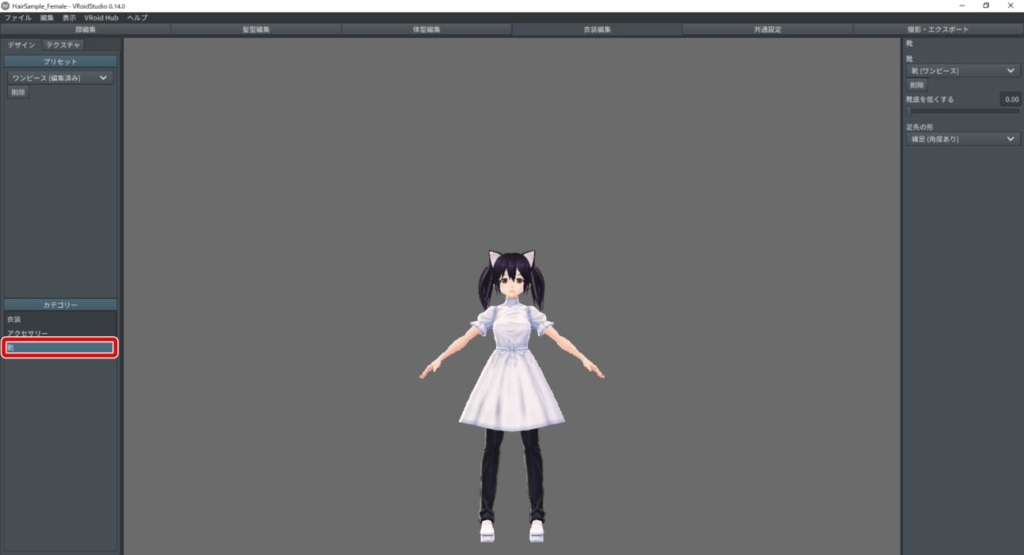
衣装編集画面右側の『靴』→『靴(ワンピース)』の部分をクリックします。
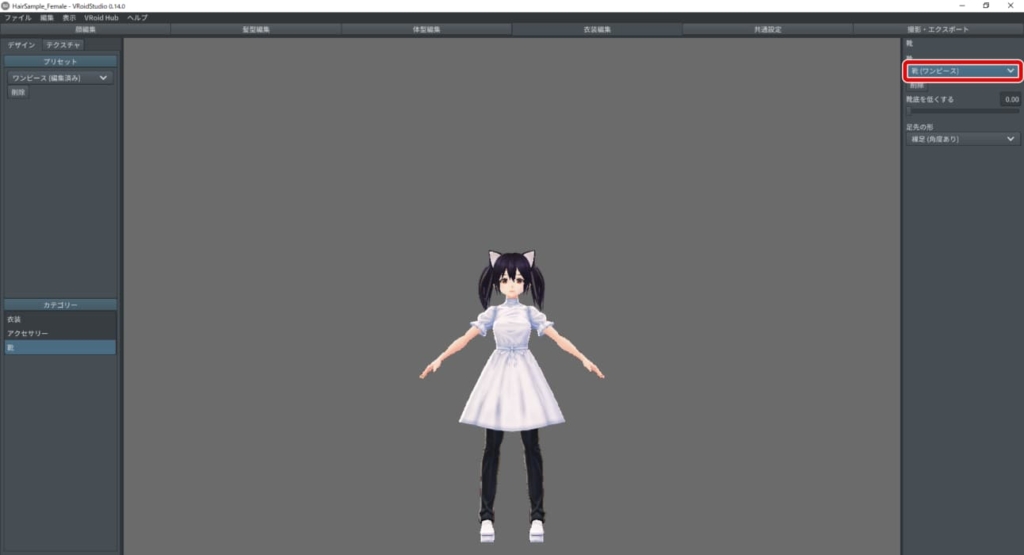
『バッシュ』を選択します。
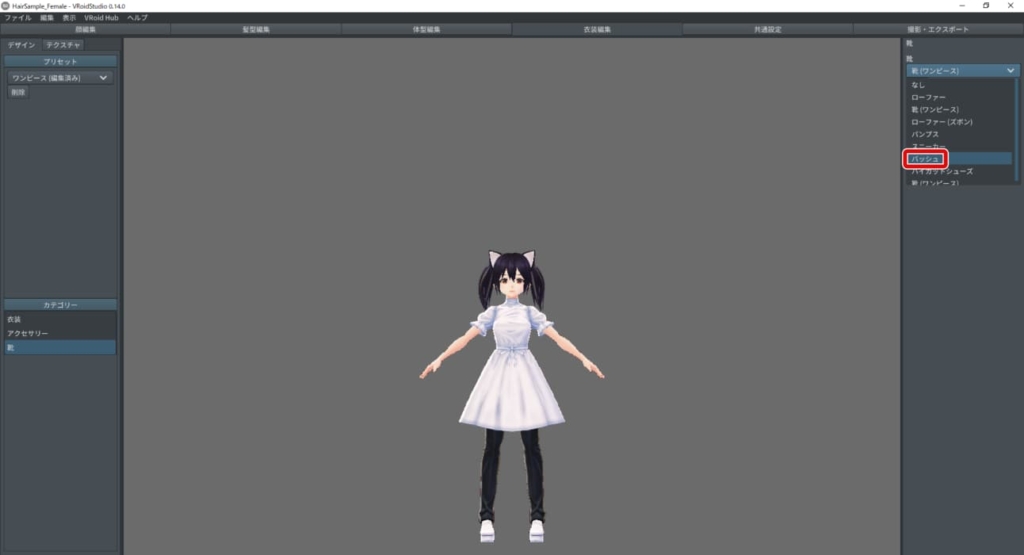
その下にある、『足先の形』→『裸足(角度あり)』の部分をクリックします。
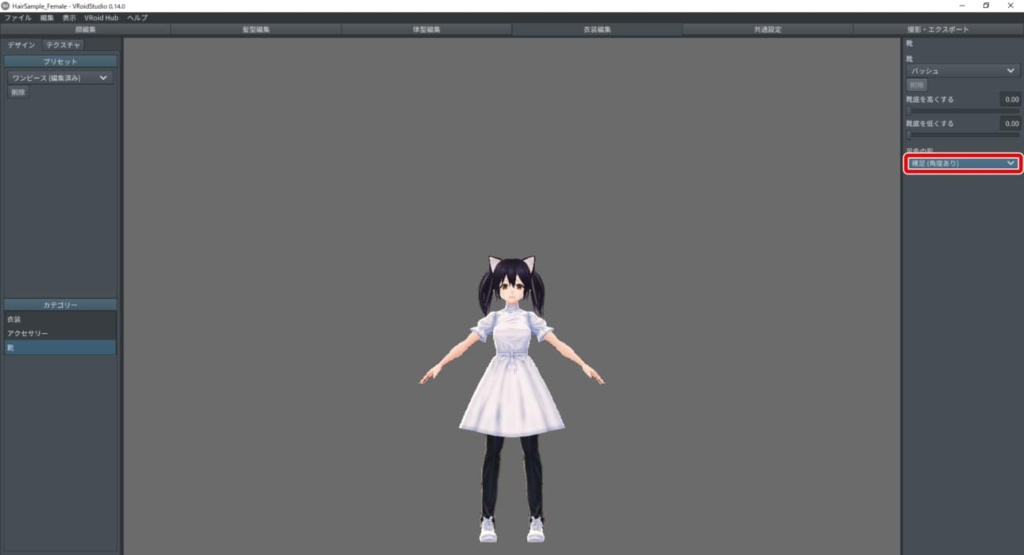
『裸足(角度なし)』を選択します。
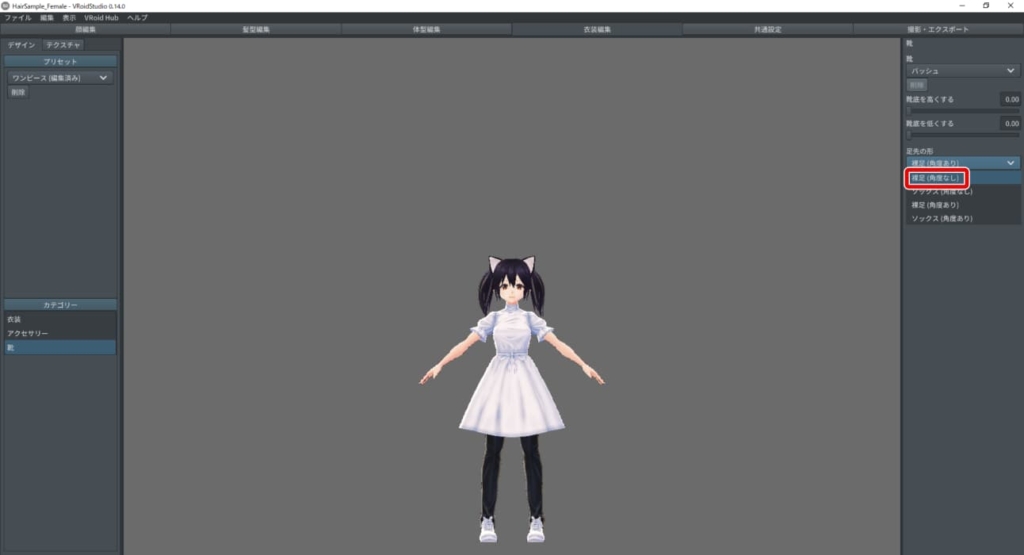
 まめこ
まめここれで基本デザインの設定は完了です!
テクスチャの編集画面で、ダウンロードした衣装をインポート(取り込み)します。
衣装編集画面の左上で『テクスチャ』を選択し、テクスチャの編集画面へ移ります。
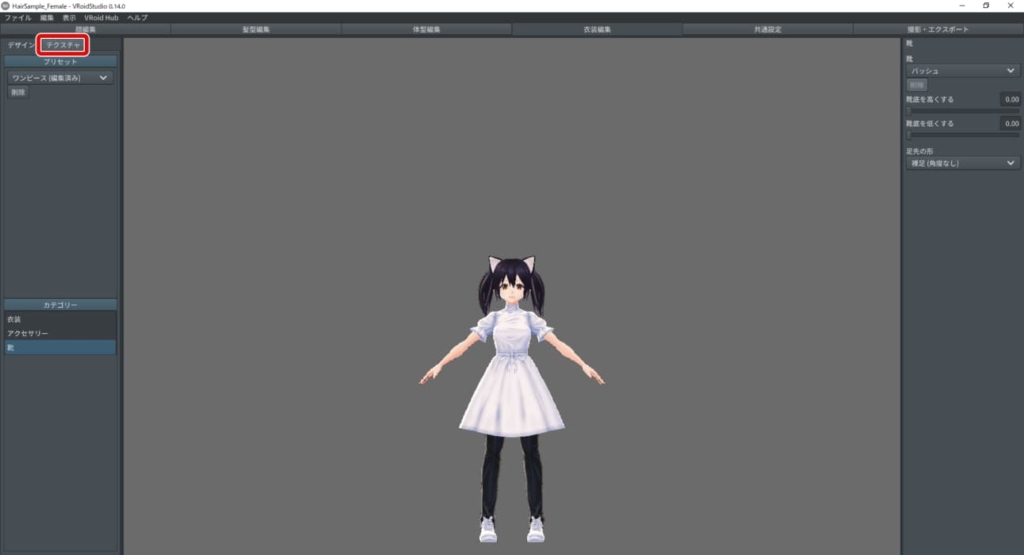
先程の基本デザイン設定で選択した衣装デザインの、レイヤー設定などが編集できる画面になります。
細部の見た目(各パラメータ)を自分好みに調整していきます。
そのままでよければ、特に変更する必要はありません。
衣装編集画面左側の『ワンピース(半袖)』のレイヤー内にある『デフォルト画像』を右クリックします。
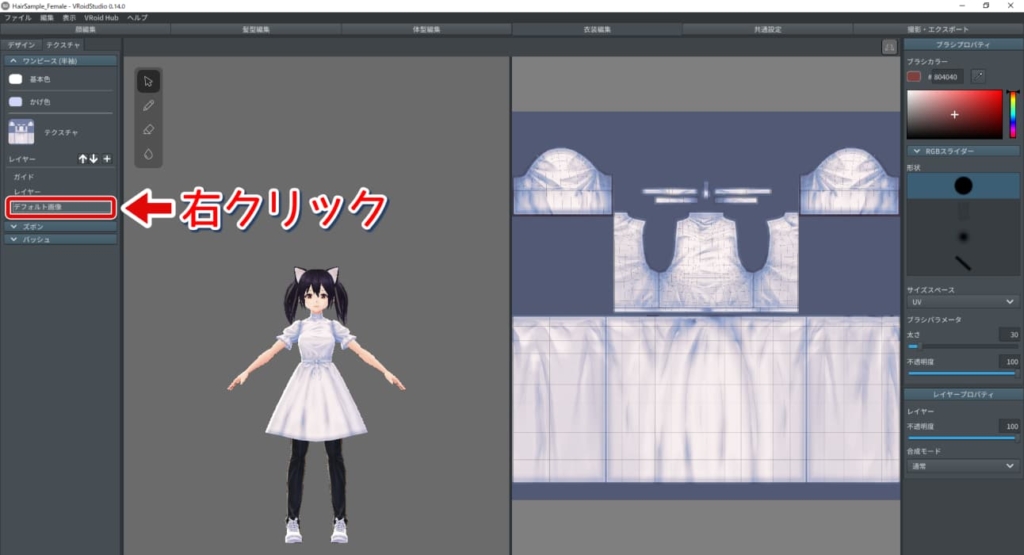
いくつか選択項目が出てくるので、『インポート』をクリックします。
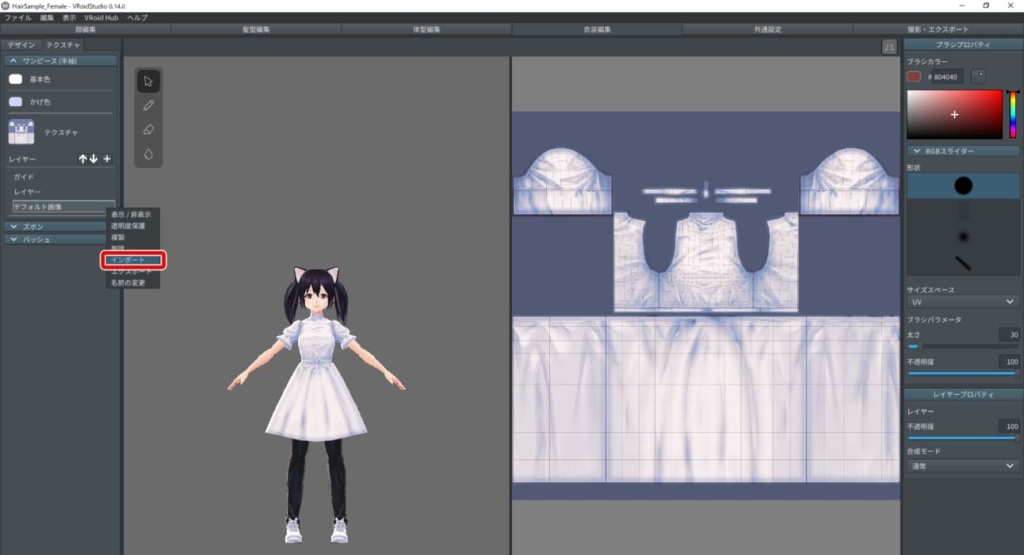
着替えさせたい衣装をダウンロードしたフォルダを指定し、インポートしたい衣装(拡張子はpng)を選択した状態で『開く』をクリックします。
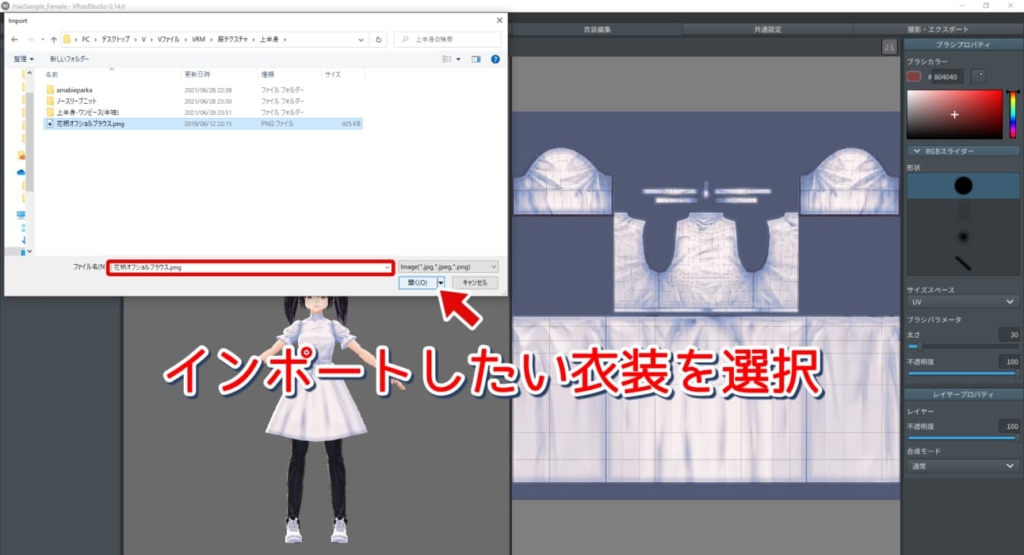
上半身と同様に、下半身のズボンをインポートしていきます。
衣装編集画面左側の『ズボン』のレイヤー内にある『デフォルト画像』を右クリックします。
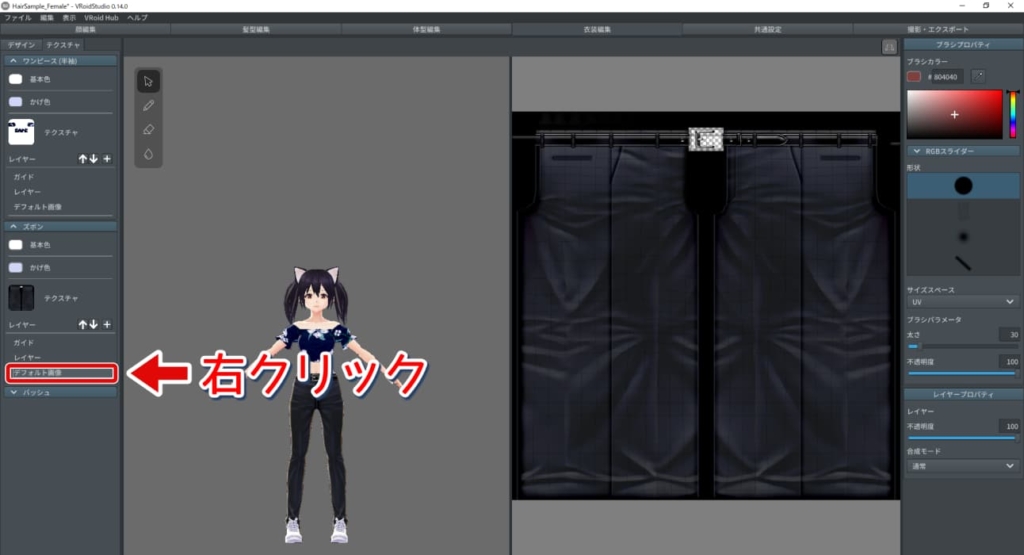
いくつか選択項目が出てくるので、『インポート』をクリックします。
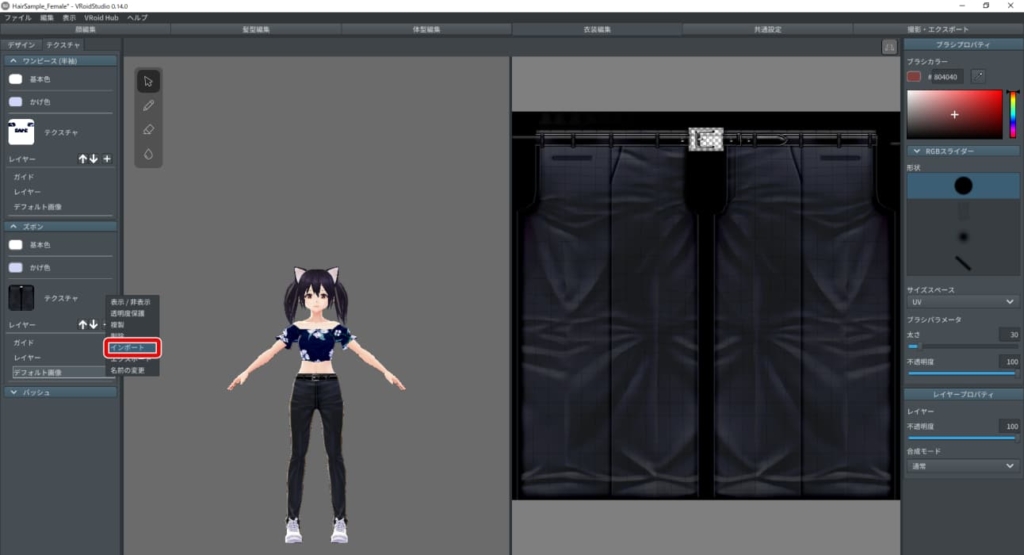
着替えさせたい衣装をダウンロードしたフォルダを指定し、インポートしたい衣装(拡張子はpng)を選択した状態で『開く』をクリックします。
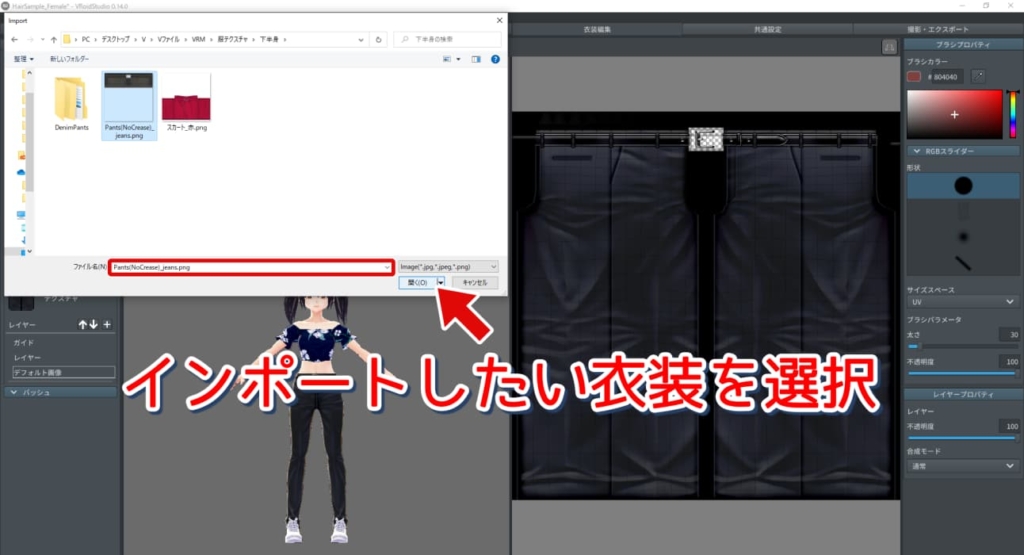
上半身・下半身と同様に、靴をインポートします。
衣装編集画面左側の『バッシュ』のレイヤー内にある『デフォルト画像』を右クリックします。
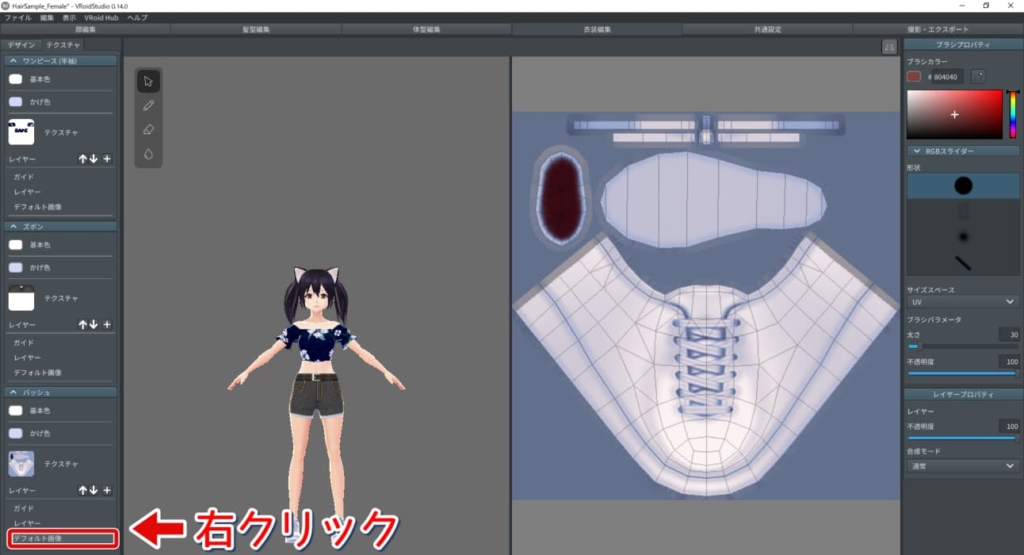
いくつか選択項目が出てくるので、『インポート』をクリックします。
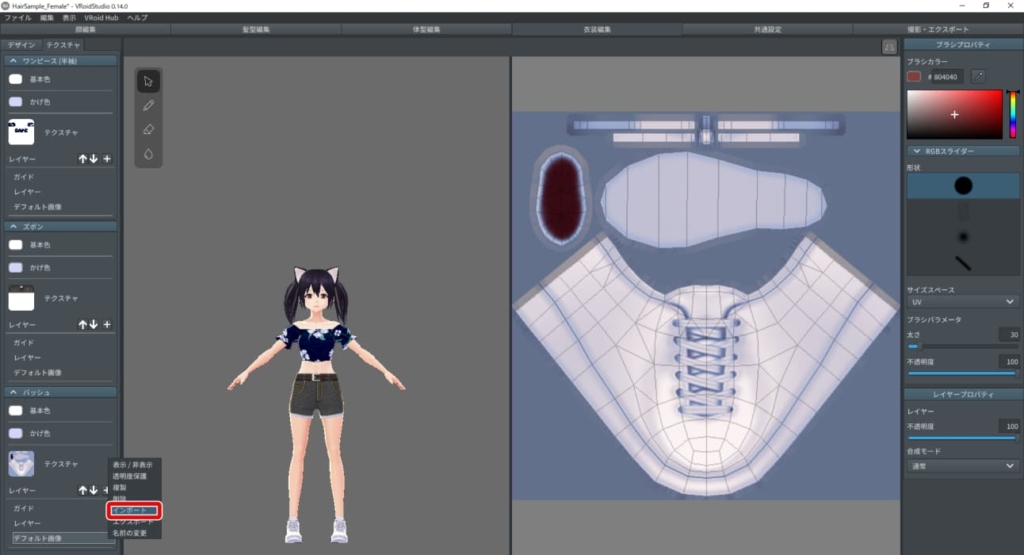
着替えさせたい衣装をダウンロードしたフォルダを指定し、インポートしたい衣装(拡張子はpng)を選択した状態で『開く』をクリックします。
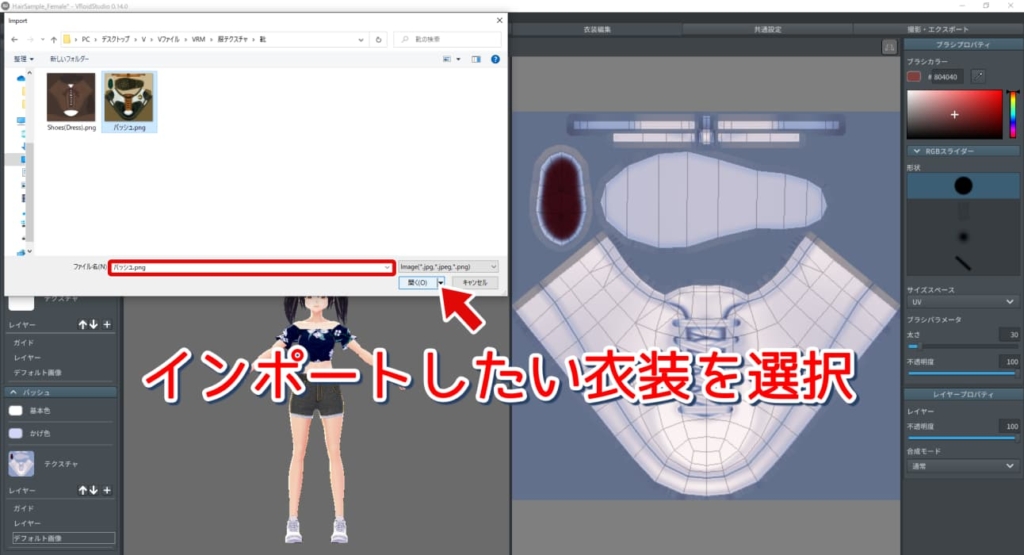
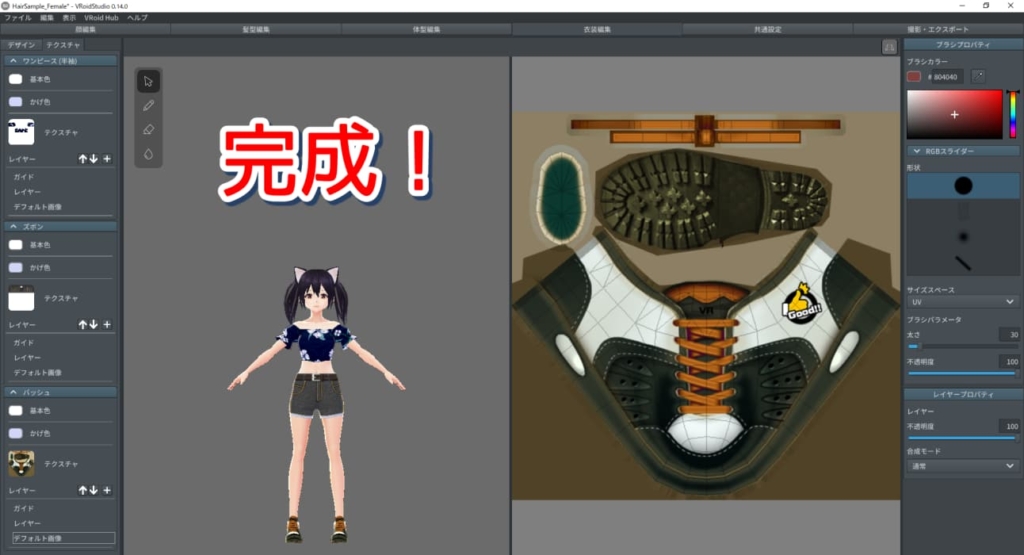
最後に、編集したモデルを忘れずに保存しておきます。
編集画面上部の『ファイル』→『保存』(モデルの情報が上書きされます)もしくは『名前をつけて保存』を選んでクリックします。
これで衣装の変更(着せ替え)は完了です!
基本デザインの設定が変わらない衣装テクスチャなら、この画面だけでさまざまな衣装の試着を繰り返すことも可能です。
 まめこ
まめこ基本デザインの設定が異なる衣装に変更する場合は、基本デザインの設定を選択するところからやり直す必要があります。
よくある質問

まとめ

今回は、VRoid Studioで衣装を着替える手順についてお伝えしました。
VRoid Studioの良さは、なんといってもさまざまな衣装を着られることにあります。
慣れてきたら、衣装を改変してオリジナルの衣装を作ることだってできちゃいます。
 まめこ
まめこ改変は配布先・販売先の許可がある場合のみ可能です。
ぜひVRoid Studioで、さまざまな衣装に着替えてみてくださいね!



